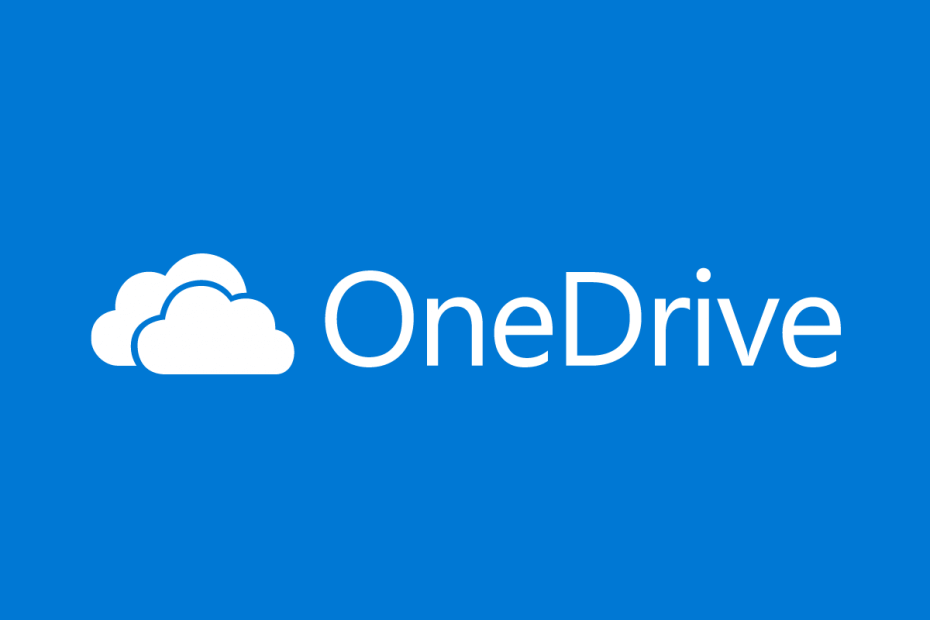عزز إنتاجيتك من خلال أتمتة هذه المهمة الصغيرة
- هناك طريقتان سهلتان يمكن للمستخدمين الاستفادة منهما لمزامنة SharePoint مع OneDrive تلقائيًا.
- يتيح تطبيق المزامنة من OneDrive للمستخدمين تكوين مكتبات مواقع الفريق للمزامنة تلقائيًا مع كائنات نهج المجموعة.
- يمكنك تكوين مكتبات مواقع الفريق للمزامنة تلقائيًا مع القوالب الإدارية لـ Intunes.
- بدلاً من ذلك ، لا تتردد في إعداد المزامنة التلقائية لمكتبة SharePoint باستخدام محرر نهج المجموعة.

Xالتثبيت عن طريق النقر فوق ملف التنزيل
سيقوم هذا البرنامج بإصلاح أخطاء الكمبيوتر الشائعة ، ويحميك من فقدان الملفات ، والبرامج الضارة ، وفشل الأجهزة ، وتحسين جهاز الكمبيوتر الخاص بك لتحقيق أقصى أداء. إصلاح مشكلات الكمبيوتر وإزالة الفيروسات الآن في 3 خطوات سهلة:
- قم بتنزيل Restoro PC Repair Tool التي تأتي مع التقنيات الحاصلة على براءة اختراع (براءة اختراع متاحة هنا).
- انقر ابدأ المسح للعثور على مشكلات Windows التي قد تتسبب في حدوث مشكلات بجهاز الكمبيوتر.
- انقر إصلاح الكل لإصلاح المشكلات التي تؤثر على أمان الكمبيوتر وأدائه.
- تم تنزيل Restoro بواسطة 0 القراء هذا الشهر.
OneDrive هي واحدة من أهم خدمات التخزين السحابية لنظام Windows. Microsoft SharePoint عبارة عن نظام أساسي للتعاون تستخدمه العديد من المؤسسات لإدارة المستندات وتخزينها.
يمكن للمستخدمين مزامنة الملفات بتنسيق نقطة مشاركة مكتبات عبر الإنترنت مع OneDrive for Business عبر الأجهزة. أصبح من الممكن مزامنة مكتبات SharePoint الداخلية تلقائيًا لمجموعة من المستخدمين منذ عام 2018.
ومع ذلك ، هناك بعض المتطلبات الأساسية والقيود الخاصة بالمزامنة التلقائية لمكتبة SharePoint / OneDrive. هذه هي المتطلبات الأساسية والقيود:
- يجب تمكين سياسة ملفات TheOneDrive عند الطلب
- يجب أن يكون لديك Windows 10 (1709) أو أحدث
- هناك حد 1000 جهاز لمزامنة مكتبة مستندات معينة
- يجب نسخ ملفات OneDrive ADML و ADMX إلى أدلة معينة لتمكين سياسة المزامنة تلقائيًا لمكتبات SharePoint (كما هو موضح أدناه)
- ستحتاج إلى تثبيت OneDrive for Business
- لا تقم بتمكين المزامنة التلقائية لمكتبات SharePoint التي تتضمن أكثر من 5000 ملف
مع استيفاء جميع المتطلبات الأساسية المطلوبة ، يمكنك تكوين مكتبة SharePoint للمزامنة تلقائيًا مع OneDrive عبر محرر نهج المجموعة أو Microsoft Intune.
لاستخدام Group Policy ، ستحتاج أيضًا إلى Windows 10 Pro أو Enterprise. هذه هي الطريقة التي يمكنك بها مزامنة SharePoint مع OneDrive تلقائيًا.
كيف يمكنك مزامنة مكتبات SharePoint مع OneDrive تلقائيًا؟
1. قم بتثبيت ملفات نهج OneDrive ADMX و ADML
- أولاً ، افتح ملف مستكشف الملفات نافذة بالنقر فوق زر المجلد على شريط المهام.
- افتح هذا المجلد بتنسيق مستكشف الملفات:
C: \ Users \ [USER] \ AppData \ Local \ Microsoft \ OneDrive \ 19.043.0304.0004 \ adm \
- انقر بزر الماوس الأيمن فوق ملف OneDrive.admx ملف وحدد ينسخ.
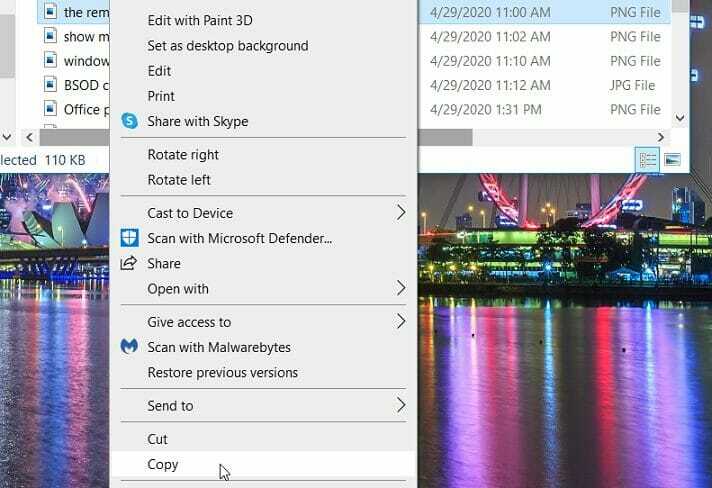
- افتح مسار المجلد هذا:
٪ systemroot٪ \ PolicyDefinitions - انقر بزر الماوس الأيمن فوق مساحة داخل ملف تعاريف السياسة مجلد وحدد معجون.
- ارجع إلى مجلد adm بالمسار المحدد في الخطوة الثانية.
- ثم ستحتاج إلى النقر بزر الماوس الأيمن OneDrive.adml وحدد ملف ينسخ خيار لذلك.
- بعد ذلك ، افتح مجلد اللغة الفرعي (مثل en-US أو en-UK) داخل ملف تعاريف السياسة مجلد.
- انقر بزر الماوس الأيمن داخل مجلد اللغة الفرعي للتحديد معجون، والتي يجب أن تضيف ملف OneDrive.adml هناك.
ملحوظة
ستحتاج إلى تثبيت ملفات نموذج مشرف عميل المزامنة كما هو موضح أعلاه لكل من أساليب محرر نهج المجموعة و Intune أدناه.
2. مزامنة SharePoint مع OneDrive تلقائيًا عبر محرر نهج المجموعة
انسخ معرف المكتبة
- افتح ال صفحة تسجيل الدخول إلى Office 365 في متصفح الويب.
- انقر على تسجيل الدخول زر هناك لتسجيل الدخول إلى حساب Office 365 الخاص بك.

- يختار نقطة مشاركة لتسجيل الدخول إليه.
- افتح مكتبة SharePoint التي تريد مزامنتها مع OneDrive.
- انقر على مزامنة الزر الموضح أدناه مباشرة.

- بعد ذلك ، انقر فوق ملف نسخ معرف المكتبة الخيار على الاستعداد للمزامنة المربع الذي يفتح.
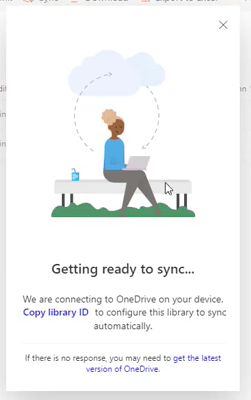
- تحقق من حصولك على الرابط منسوخًا عن طريق لصقه في ملف نصي لـ Notepad بامتداد السيطرة + V. مفتاح التشغيل السريع.
نصيحة الخبراء:
برعاية
يصعب معالجة بعض مشكلات الكمبيوتر ، خاصةً عندما يتعلق الأمر بالمستودعات التالفة أو ملفات Windows المفقودة. إذا كنت تواجه مشكلات في إصلاح خطأ ما ، فقد يكون نظامك معطلاً جزئيًا.
نوصي بتثبيت Restoro ، وهي أداة ستقوم بفحص جهازك وتحديد الخطأ.
انقر هنا للتنزيل وبدء الإصلاح.
تمكين نهج مكتبات موقع الفريق
- الآن سوف تحتاج إلى إطلاق يجري، وهو ما يمكنك القيام به بالضغط على شبابيك و رتركيبة المفاتيح.
- أدخل هذا النص في يجري'س يفتح صندوق:
gpedit. ماجستير - انقر نعم لفتح ملف محرر نهج المجموعة نافذة او شباك.

- يختار تكوين المستخدم و القوالب الإدارية ضمن محرر نهج المجموعة.
- ثم حدد OneDrive على يمين محرر نهج المجموعة.
- انقر نقرًا مزدوجًا فوق ملف تكوين مكتبات مواقع الفريق للمزامنة تلقائيًا سياسة OneDrive.
- انقر على ممكن زر الاختيار لتلك السياسة.
- اضغط على يعرض زر للمكتبات.
- أدخل اسمًا للمكتبة المتزامنة داخل فراغ اسم القيمة صندوق.
- ثم الصق معرف المكتبة المنسوخة في ملف قيمة المجال بالضغط على السيطرة + V. اختصار لوحة المفاتيح.
- انقر نعم في نافذة إظهار المحتويات.
- اضغط على يتقدم زر وانقر نعم للخروج من نافذة السياسة.
توجد أيضًا سياسة مزامنة OneDrive في تكوين الكمبيوتر> قوالب المسؤول> OneDrive ضمن نهج المجموعة. تنطبق سياسة الجهاز هذه على جميع المستخدمين الذين يسجلون الدخول.
3. مزامنة SharePoint مع OneDrive مع Microsoft Intune EndPoint Manager
- انسخ معرف المكتبة للمكتبة التي تريد مزامنتها تلقائيًا كما هو موضح في الخطوات السبع الأولى من الطريقة السابقة.
- قم بتسجيل الدخول إلى ملف مدير Intunes Endpoint مركز الإدارة داخل متصفح الويب.

- انقر الأجهزة على يسار Intune.
- يختار مظهر في الشريط الجانبي الأيسر ، وانقر فوق إنشاء ملف تعريف خيار.
- يختار Windows 10 والإصدارات الأحدث على ال المنصة المنسدلة قائمة طعام.
- بعد ذلك ، حدد ملف القوالب الإدارية الخيار على نوع الملف الشخصي القائمة المنسدلة.
- اضغط على يخلق زر لإعداد ملف التعريف.
- أدخل الاسم والوصف الاختياري للملف الشخصي.
- انقر على التالي زر للمتابعة إلى إعدادات التكوين.
- يختار تكوين المستخدم و OneDrive.
- ثم أدخل تكوين مكتبات مواقع الفريق للمزامنة تلقائيًا في مربع البحث للعثور على هذه السياسة.
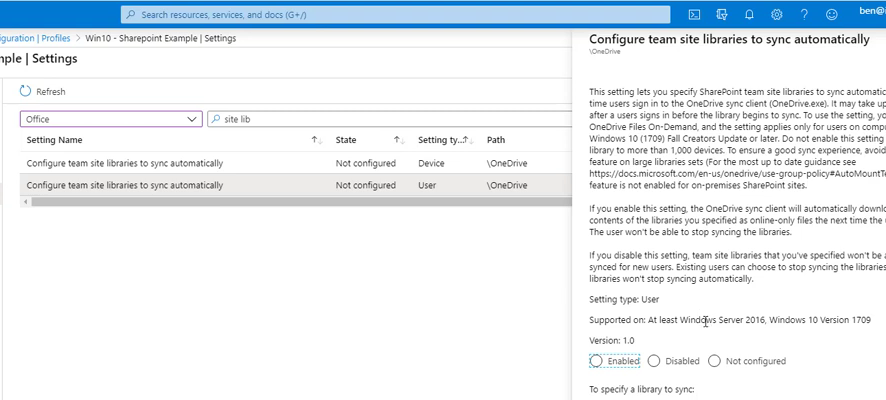
- حدد ملف ممكن خيار تكوين مكتبات مواقع الفريق للمزامنة تلقائيًا سياسة.
- أدخل عنوان المكتبة في ملف اسم مربع الكتابة.
- الصق معرف المكتبة المنسوخة في ملف قيمة صندوق.
- اضغط على نعم زر.
- يمكنك ترك ملف علامات النطاق علامة التبويب فارغة ، وانقر فوق التالي خيار.
- في ال تكليف علامة التبويب ، ستحتاج إلى تحديد مجموعة تتضمن المستخدمين المستهدفين.
- انقر على التالي و يخلق أزرار للإنهاء.
لماذا لا تتم مزامنة SharePoint الخاصة بي مع OneDrive؟
يمكن أن تنشأ مشكلات مزامنة Sharepoint مع OneDrive بسبب مشاكل التثبيت مع تطبيق OneDrive وتعارض نسخ الملف المحلي / الخادم.
يمكن أيضًا أن تمنع ذاكرة التخزين المؤقت لمركز تحميل Microsoft Office من مزامنة SharePoint مع OneDrive. تحقق من دليل عدم مزامنة OneDrive للإصلاحات المحتملة.
لذلك ، هذه هي الطريقة التي يمكنك بها تكوين مكتبات SharePoint للمزامنة تلقائيًا مع OneDrive باستخدام محرر نهج المجموعة أو Intune.
أيًا كانت الطريقة التي تستخدمها ، لاحظ أن مكتبة SharePoint قد تستغرق ما يصل إلى ثماني ساعات للمزامنة تلقائيًا عند تسجيل الدخول التالي إلى OneDrive.
هل ما زلت تواجه مشكلات؟ قم بإصلاحها باستخدام هذه الأداة:
برعاية
إذا لم تحل النصائح المذكورة أعلاه مشكلتك ، فقد يواجه جهاز الكمبيوتر الخاص بك مشكلات Windows أعمق. نوصي تنزيل أداة إصلاح الكمبيوتر (مصنفة بدرجة كبيرة على TrustPilot.com) للتعامل معها بسهولة. بعد التثبيت ، ما عليك سوى النقر فوق ملف ابدأ المسح زر ثم اضغط على إصلاح الكل.
![تصحيح: مشكلات مزامنة OneDrive على Windows 10 [Sharepoint ، Word]](/f/6f31758fcda9b11d0cc6caf95d592043.jpg?width=300&height=460)